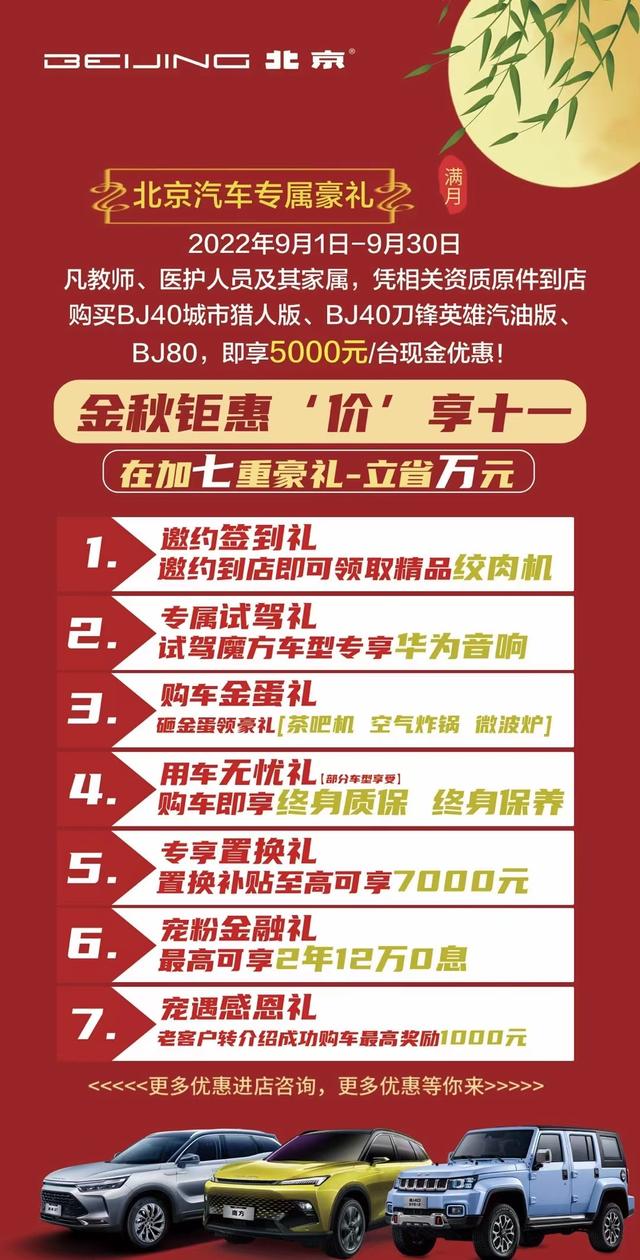ps整块填充教程(PS非常重要的镶嵌填充功能)
经常我们在处理或设计一些图片时,会相应的填充上自己想要的质感,那么这种镶嵌功能如何来完成呢?简单几步给大家介绍一下
1、打开背景图片

2、复制背景图层
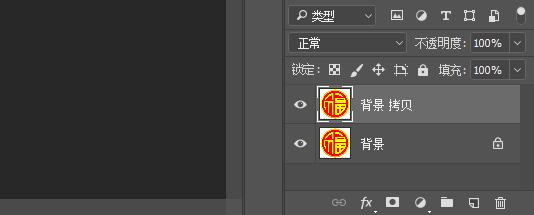
3、删除背景层,选择魔棒工具,将复制的图层中的白色和红色选中,并删除

4、找到要填充的图片,长按鼠标左键拖拽到ps中,根据需要调整大小,然后栅格化图层

5、将填充的图层放在被填充图层的上方,单击选中要填充的图片,然后按住ALT键不放手,将鼠标放在两图层中间,会看到有个向下的箭头出现,单击图层中间,即可完成


对比效果图

原图

完成后的效果图
,免责声明:本文仅代表文章作者的个人观点,与本站无关。其原创性、真实性以及文中陈述文字和内容未经本站证实,对本文以及其中全部或者部分内容文字的真实性、完整性和原创性本站不作任何保证或承诺,请读者仅作参考,并自行核实相关内容。文章投诉邮箱:anhduc.ph@yahoo.com